[ad_1]
需要帮助如何为WooCommerce设置客户评论吗?
没有客户评论区域的在线商店并不完整 在您的产品页面上。 从Duluth Trading Company到Dollar Shave Club,一些最受欢迎的在线商店都在产品信息下方包含一个模块,供客户咆哮和狂欢。 这不仅提供了客户反馈选项,而且还是指导未来客户的绝佳方法。
在这篇文章中,我们将向您展示如何使用内置的WooCommerce评论功能。 然后,如果这还不够,我们将向您展示如何使用一些简单的插件来增强WooCommerce的客户评论:
初学者的#eCommerce指南:如何在#WooCommerce??️中设置客户#reviews
如何使用内置功能为WooCommerce启用客户评论
幸运的是,当您 安装WooCommerce。
但是,有时需要配置一些设置以确保它们正确显示。
首先–确保您的WooCommerce主题支持评论
首先要做的是选择一个允许评论的WordPress主题,就像评论如何存储为评论一样,但格式不同并放置在产品页面上。 并非所有主题都支持产品评论,因此请查看主题的功能列表或询问开发人员。
如果你专门 选择一个WooCommerce主题,您不应该遇到任何问题。
1.启用内置功能查看
接下来,您需要确保内置的WooCommerce产品评论功能已打开。
要完成此任务,请转到信息中心中的WooCommerce>设置。
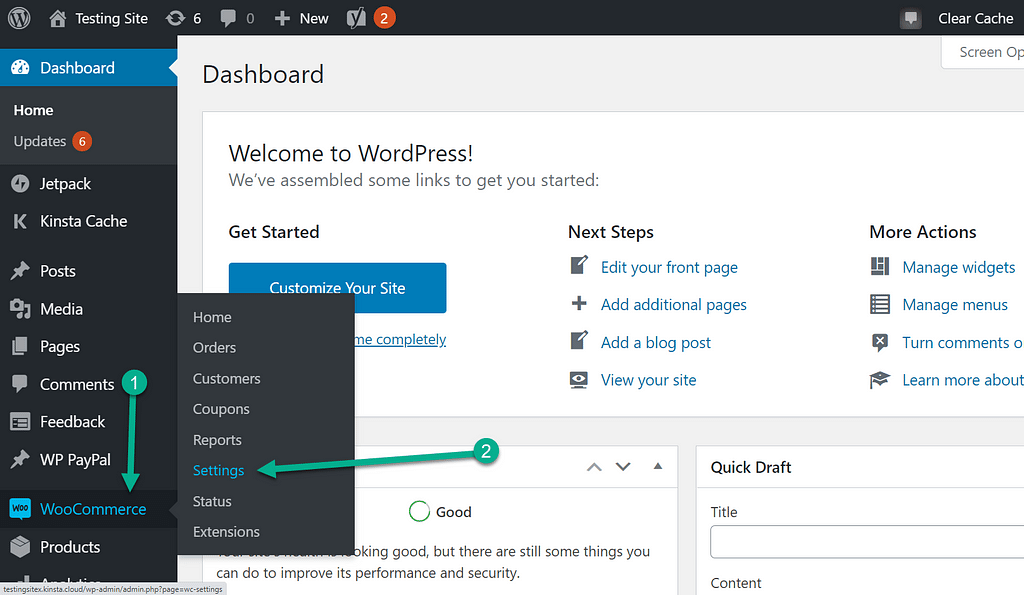
选择产品选项卡。
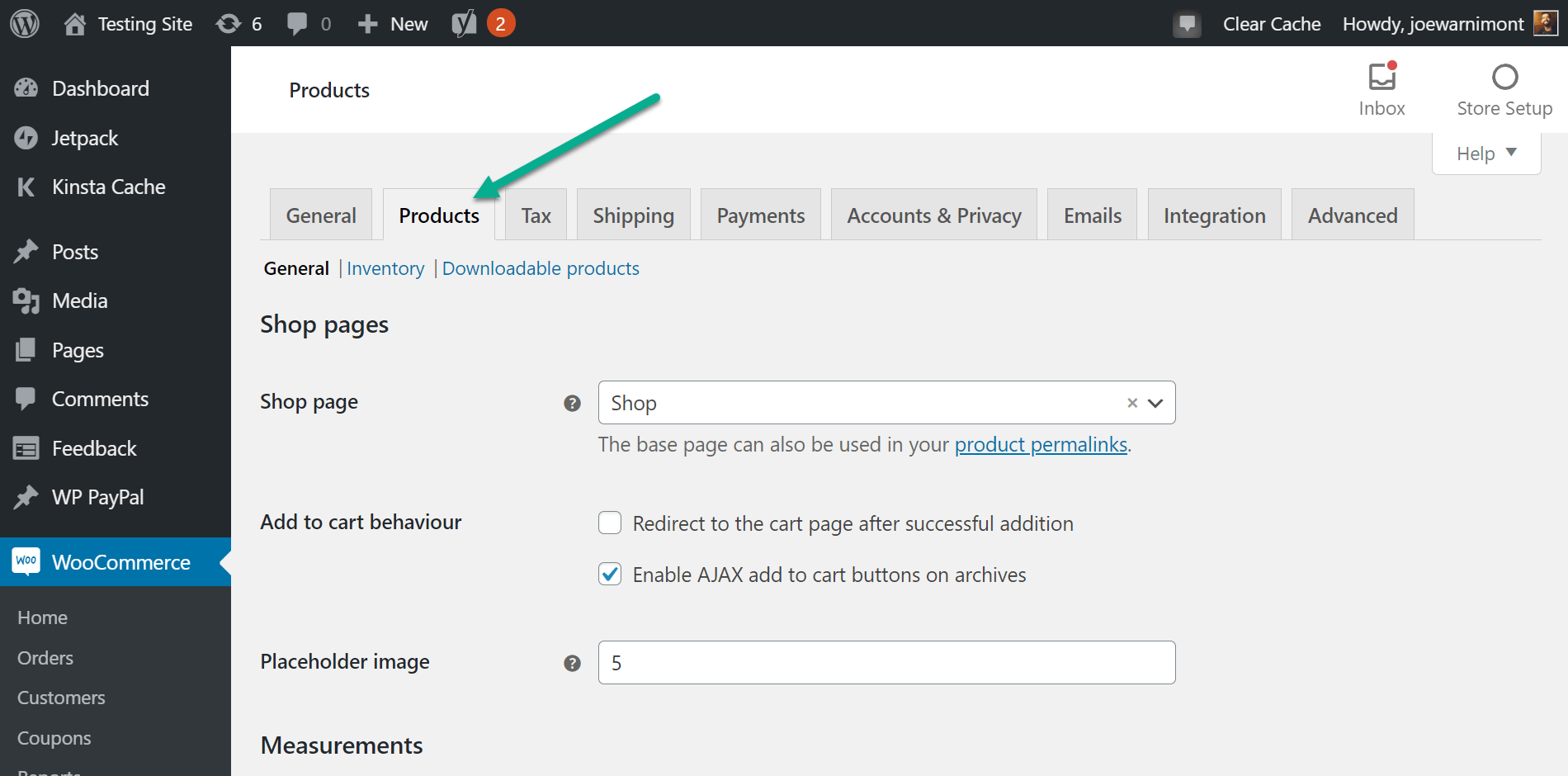
向下滚动到“启用评论”字段,然后选中复选框以打开产品评论。 可能已经检查过了。
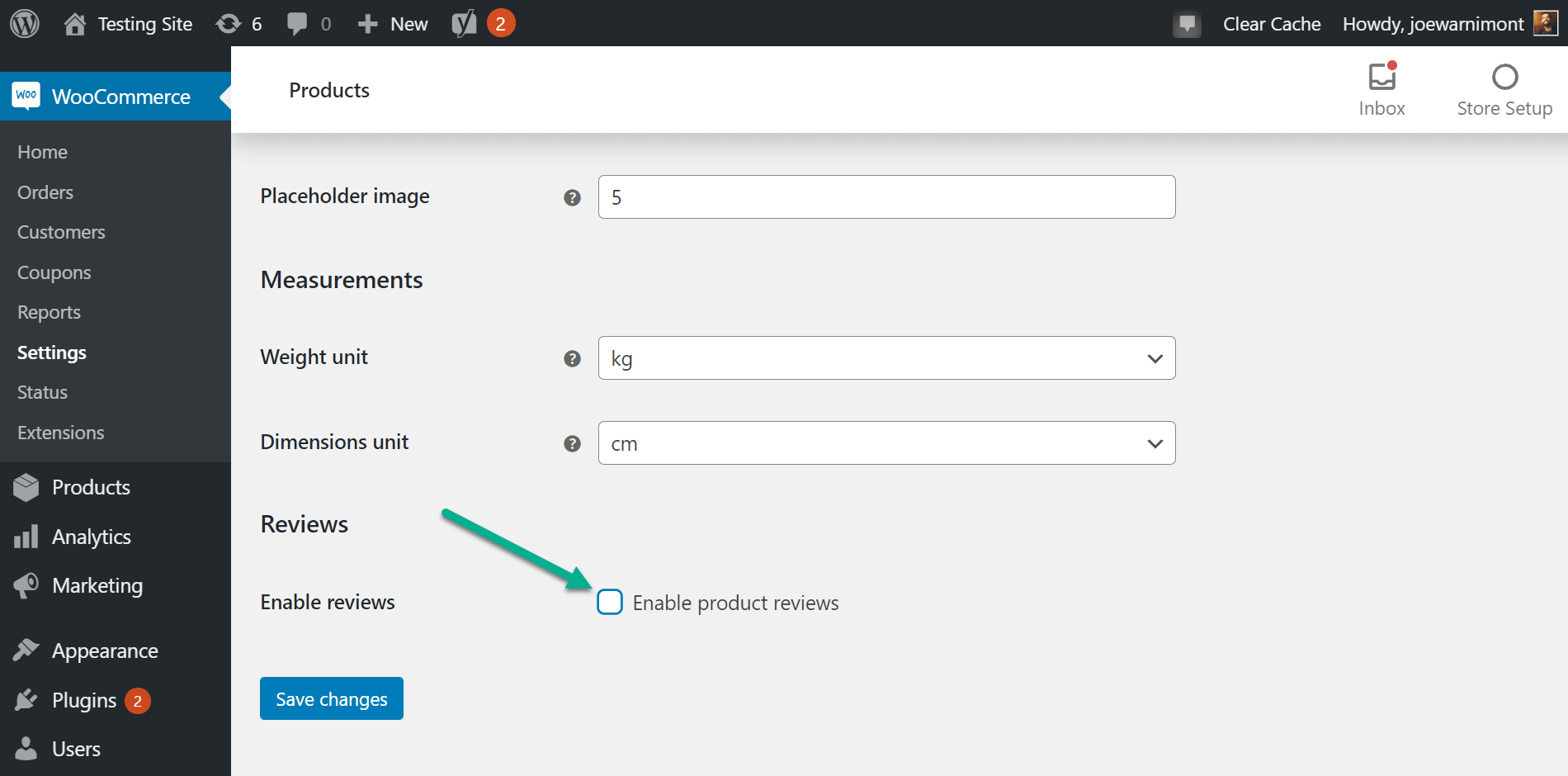
选择该框后,您会看到其他几个选项。
这些都是可选的。 例如,您可能希望在客户评论旁边显示“已验证所有者”标签。 还有一些字段仅允许经过验证的客户留下评论,以及激活星级的方法。
单击保存更改按钮。
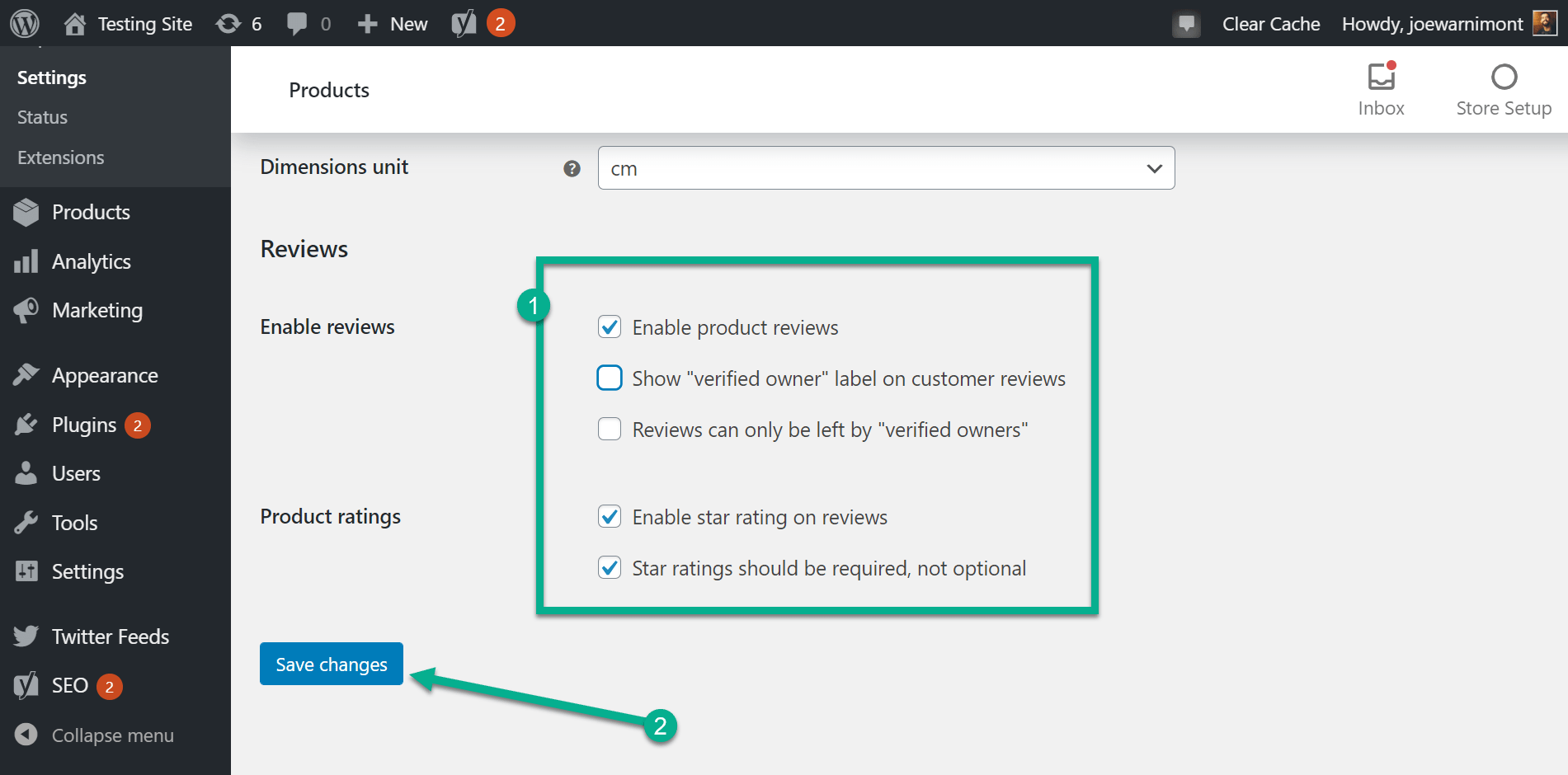
2.测试您的产品评论
要测试评论部分,请访问网站的前端并访问产品页面。
同样,所有主题都是不同的。 您可能会看到“评论”部分已编译为选项卡或手风琴模块。 其他时候,页面上的评论区域可能更低或更高。 在产品页面四处查看,以根据主题的设计找到它们。
您甚至可以通过选择评分,撰写快速评论并单击提交按钮来测试评论部分。
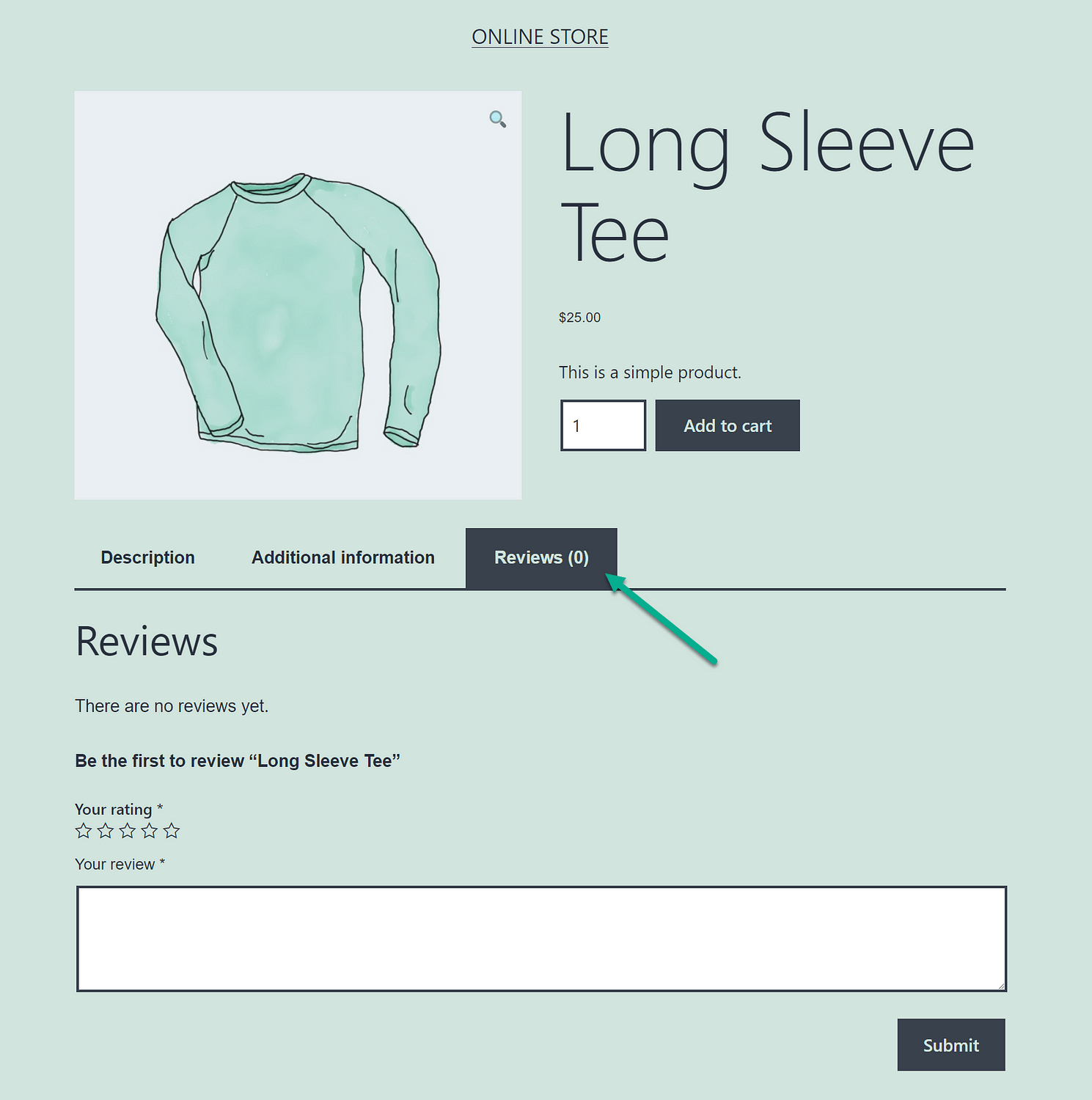
只要该评论获得批准,它就会显示在多个位置,例如平均星级评论区域下方和评论标签中。
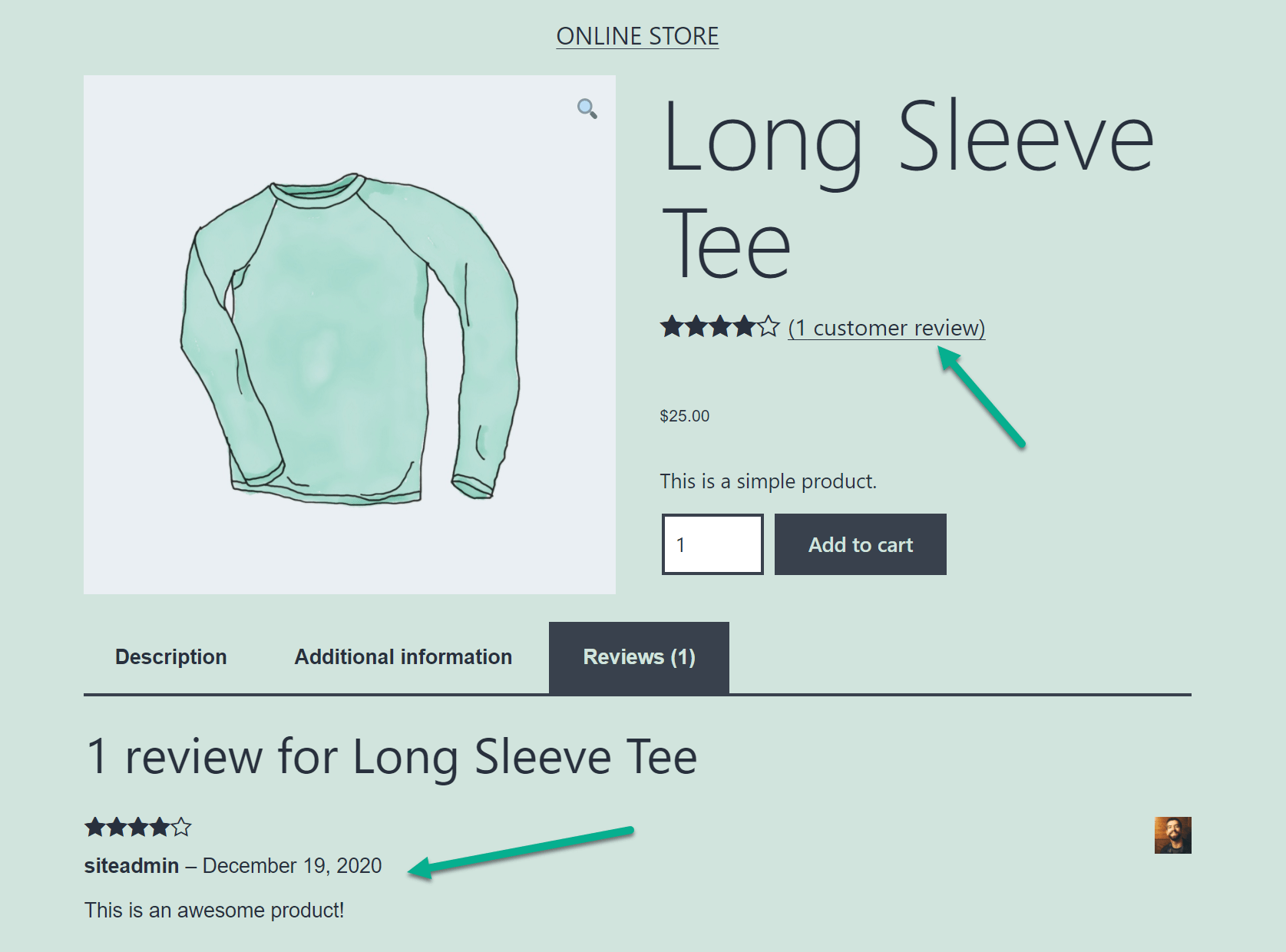
评论也可以在后端使用。 每个产品页面都有一个“评论”部分。 您可以在此处审核评论并删除任何垃圾邮件(就像常规博客评论一样)。
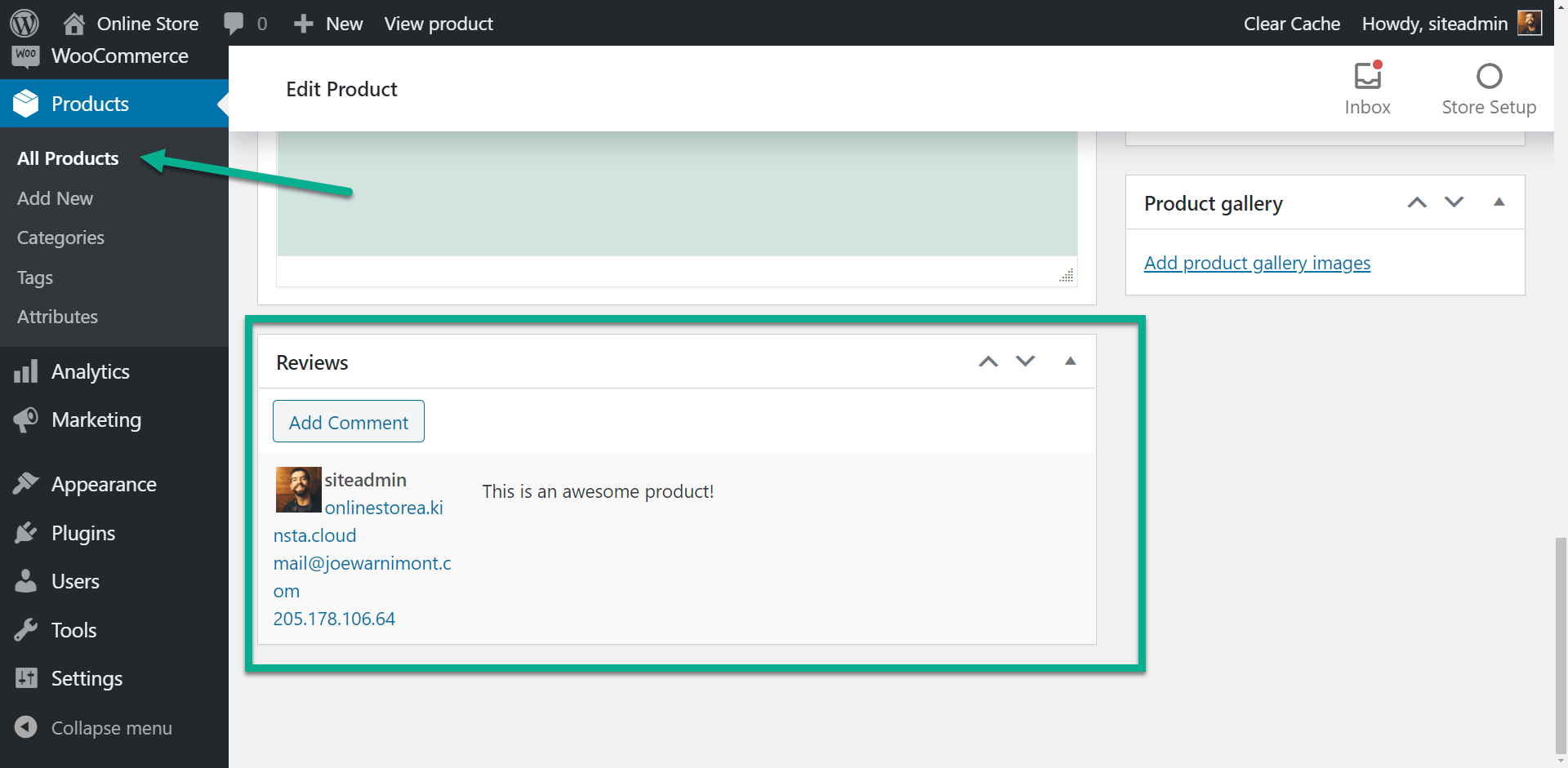
如前所述,评论只是WordPress评论的一种形式。 因此,另一个查看这些评论的地方是在仪表板的“评论”区域下。
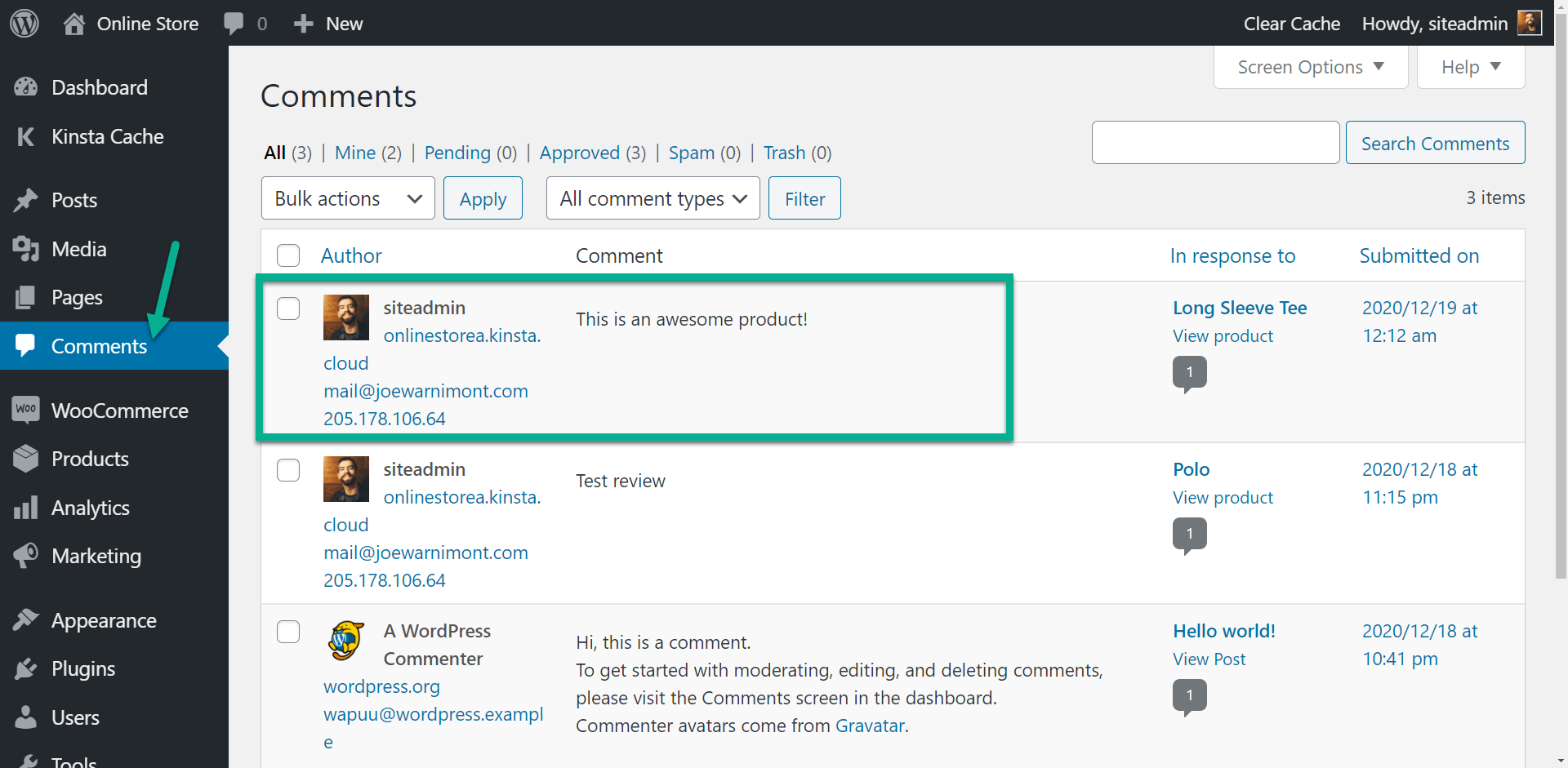
仍然没有收到您的评论?
审核可能会很棘手,因为要使其正常运行需要进行各种设置。
如果您发现您的主题确实允许评论,请按照以下步骤排除客户评论丢失的原因。
首先转到WordPress信息中心中的设置>讨论。
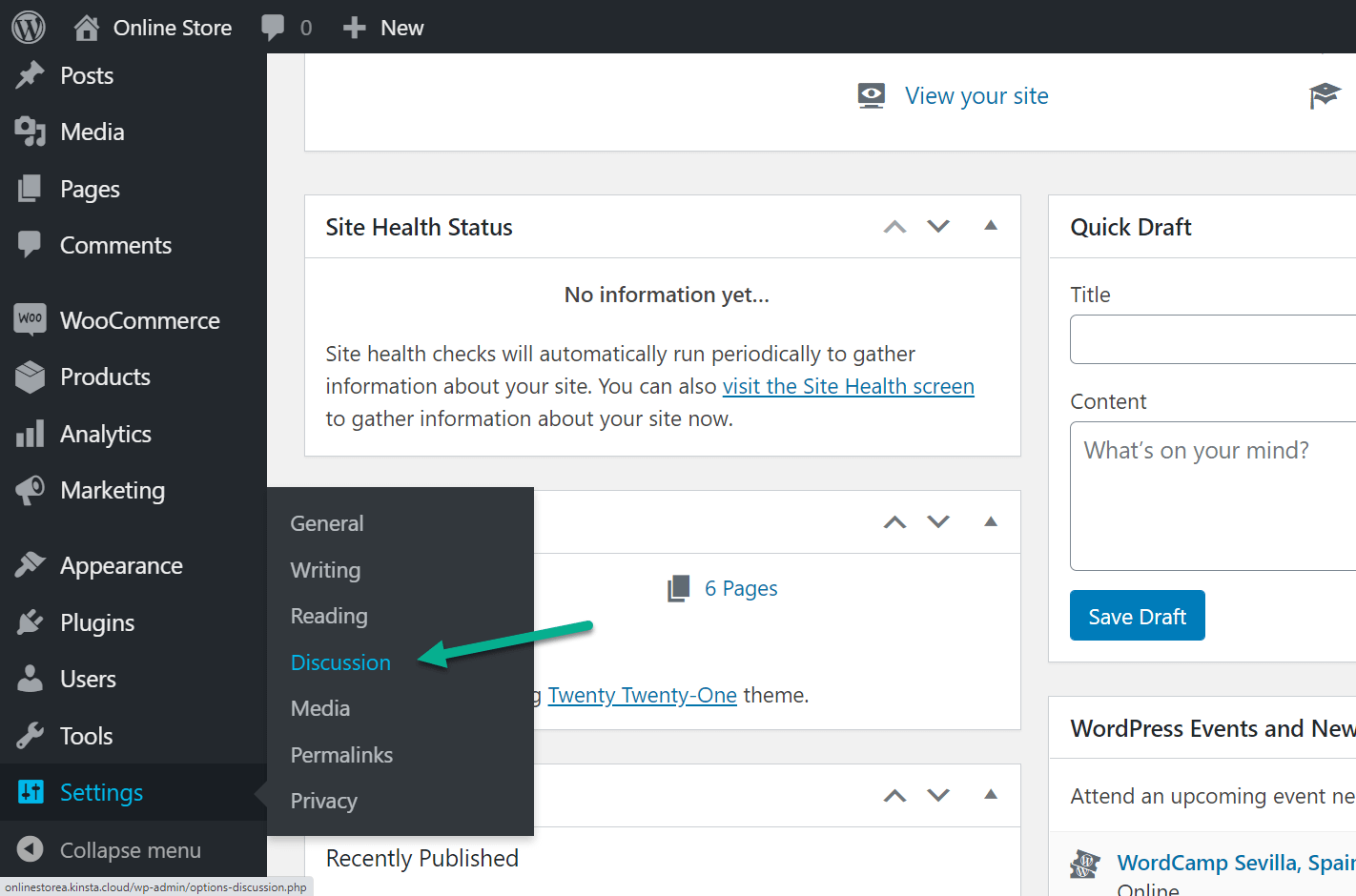
本部分处理评论的设置以及发表评论时收到的电子邮件。
鉴于评论是评论的方式,必须正确配置评论,以使评论正常运行。
其中许多设置都是有用的,但是可选的。
要启用的最重要的功能包括:
- 允许人们对新帖子发表评论。
- 启用主题(嵌套)注释。
- 每当有人发表评论以及发表评论进行审核时,请给我发送电子邮件。
确保保存设置。
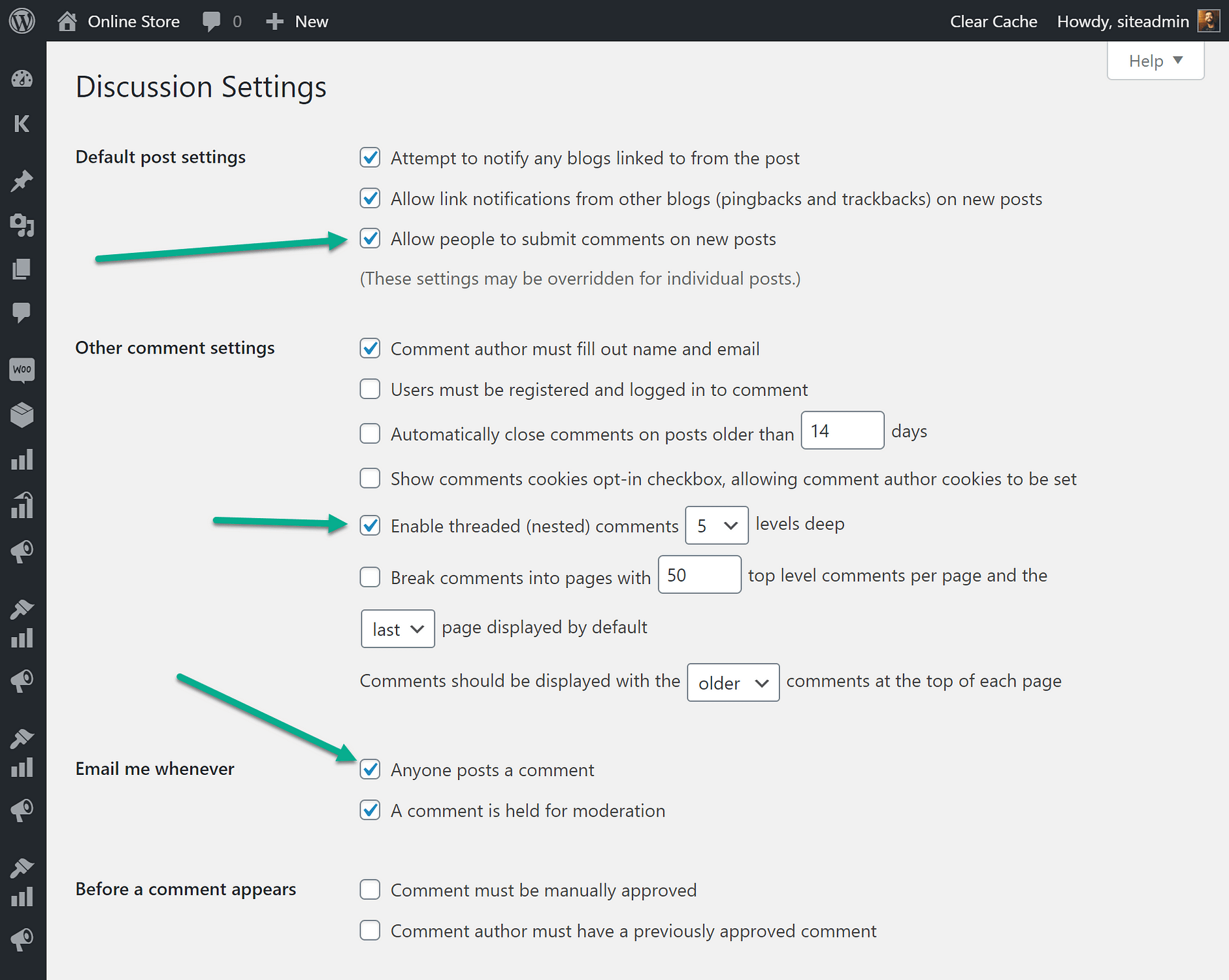
如果那不能解决您的问题,该是时候进入各个产品页面了。
每个产品都有一个设置以仅针对该产品打开/关闭评论。
因此,请在目录中选择一种产品。
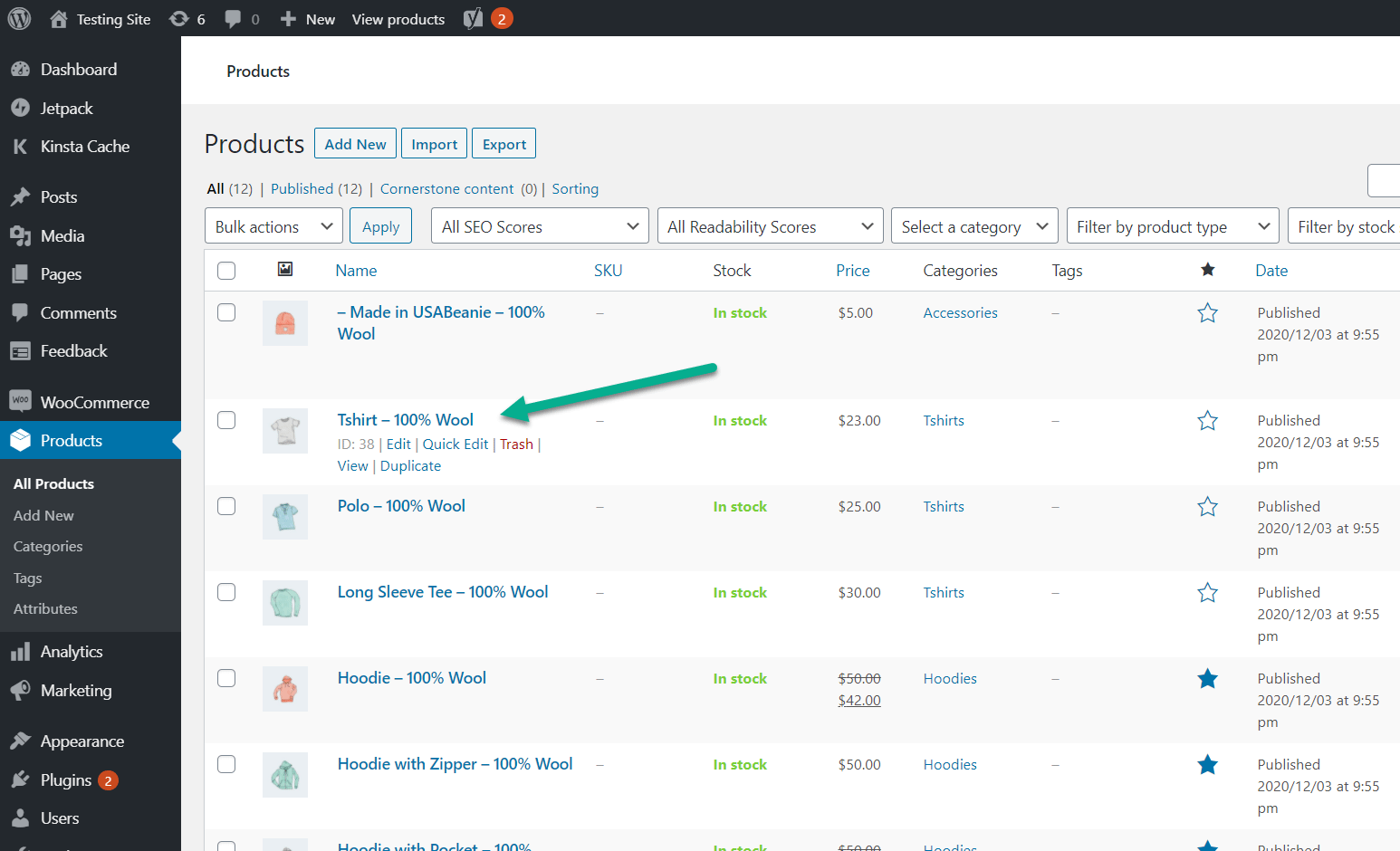
转到产品页面的“产品数据”部分,然后选择“高级”选项卡。
确保选中启用评论框。
保存更改。
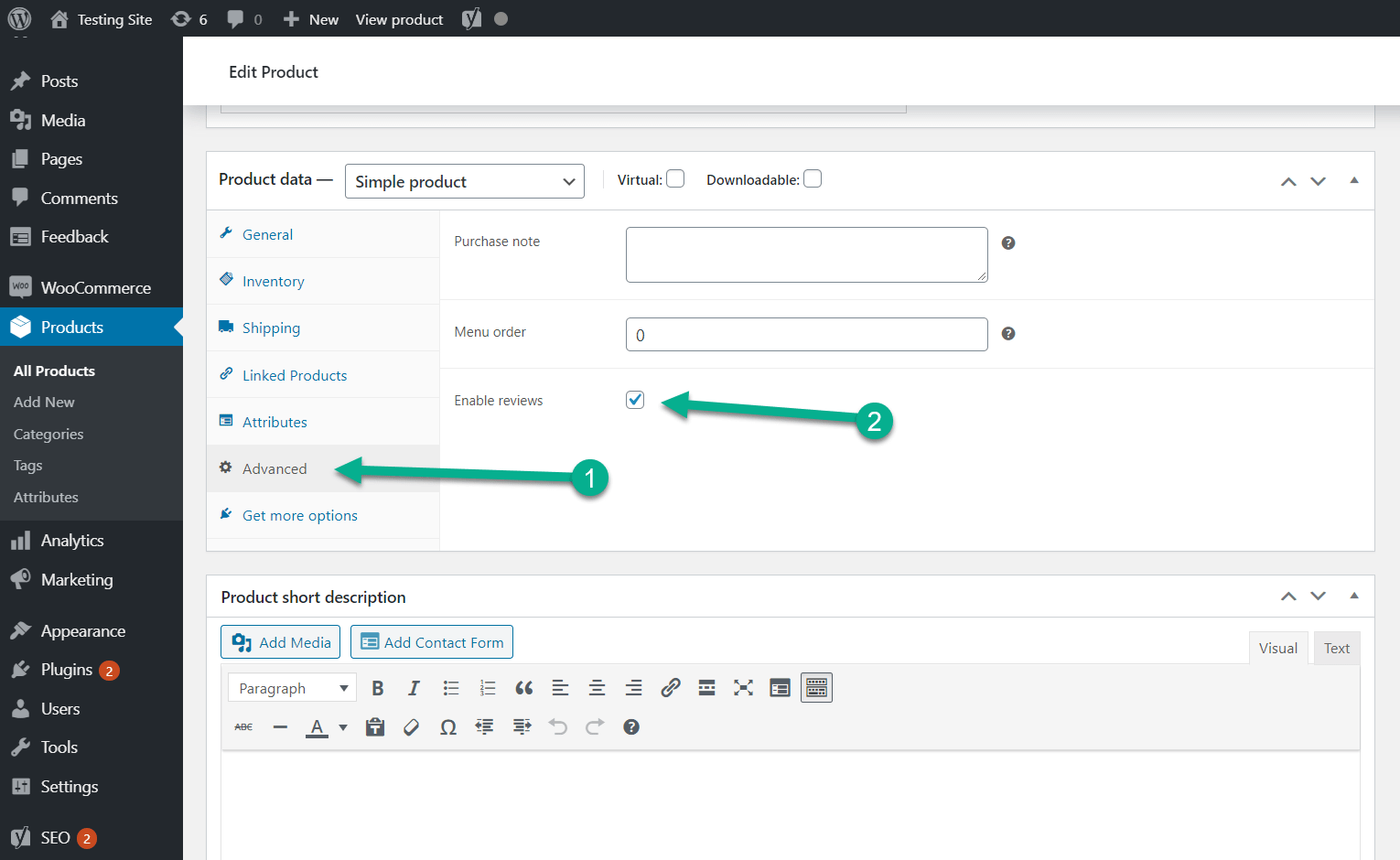
如何使用插件对WooCommerce进行更高级的客户评论
WooCommerce中的默认客户评论功能提供了在产品页面上获得评论的基本要素。
但是,您可能会在其他在线商店上注意到理想的评论功能,例如照片上传,增强的评论表单和过滤器。
改善您的客户评论部分需要一个简单的插件,并且有很多可供选择。
对于这种方法,我们将使用“ WooCommerce客户评论”插件-这是设置方法……
1.安装插件
首先,请从WordPress.org安装免费插件。
当前版本:4.1
上次更新时间:2021年1月19日
customer-reviews-woocommerce.4.1.zip
WP 4.5+要求
2.配置产品评论
转到WordPress信息中心中的评论>设置。
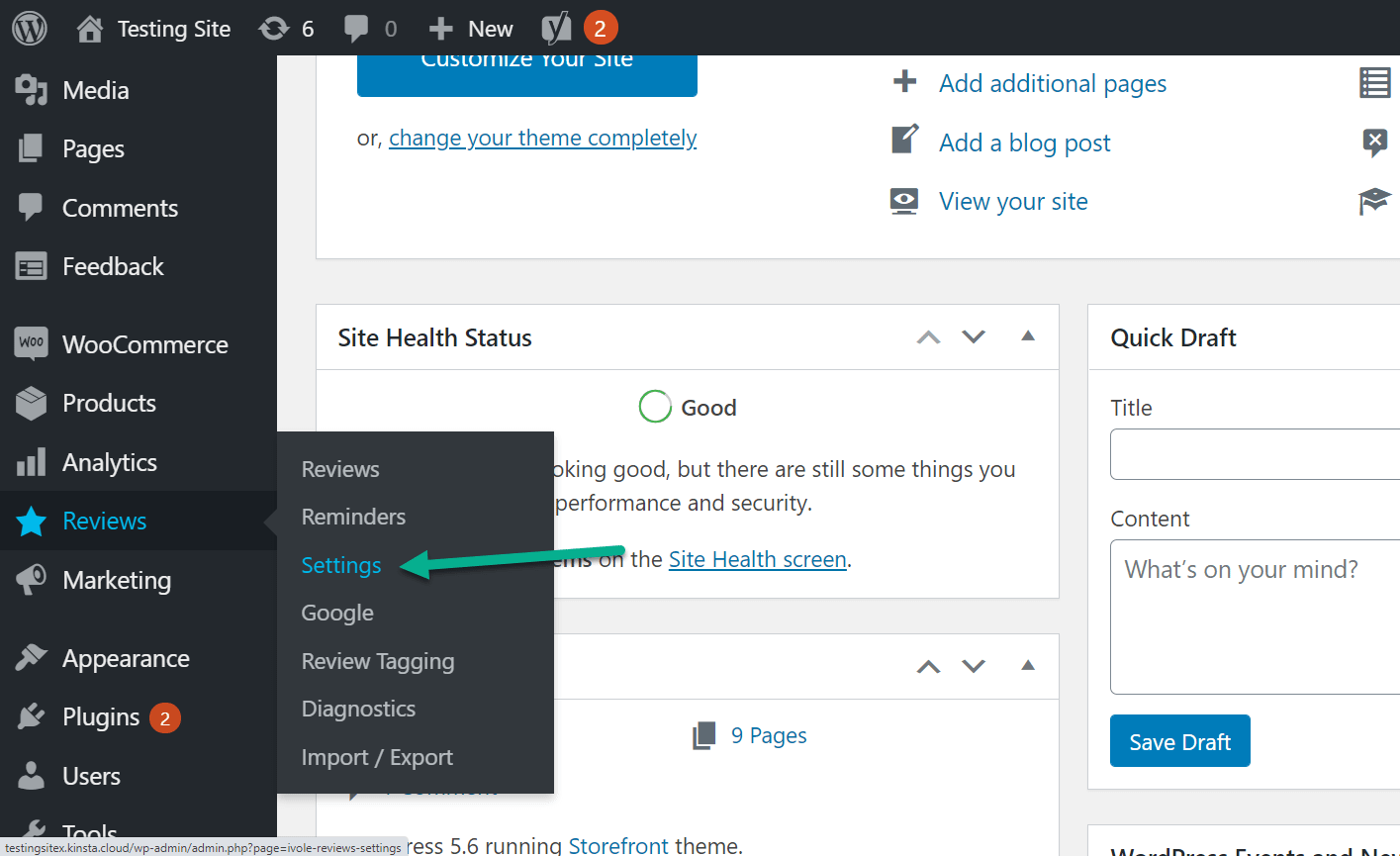
该插件提供了几个要考虑的方面。 例如,它有一个页面,用于查看新评论和电子邮件提醒,以便人们撰写评论。
您可以在“设置”标签下找到所有配置设置。
注意:WooCommerce插件的客户评论将接管WooCommerce中已激活的评论部分。 因此,无需取消以前的评论。
查看提醒标签
设置部分中的第一个链接用于提醒提醒。 这会向最近购买产品的客户发出提醒。

您可以配置所有内容,从电子邮件提醒的颜色到措辞。
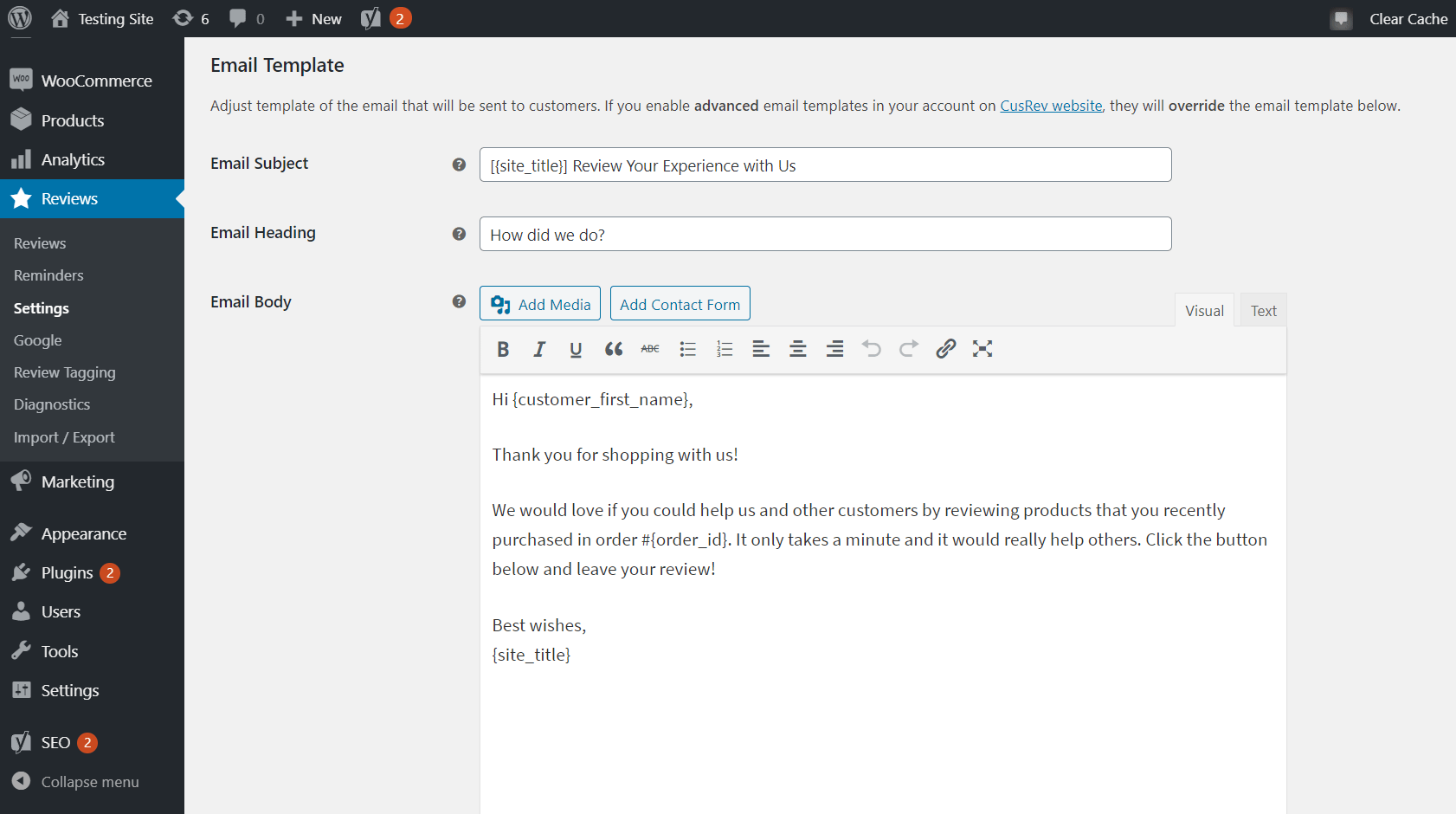
您甚至可以在打开电子邮件之前测试电子邮件以查看其外观。
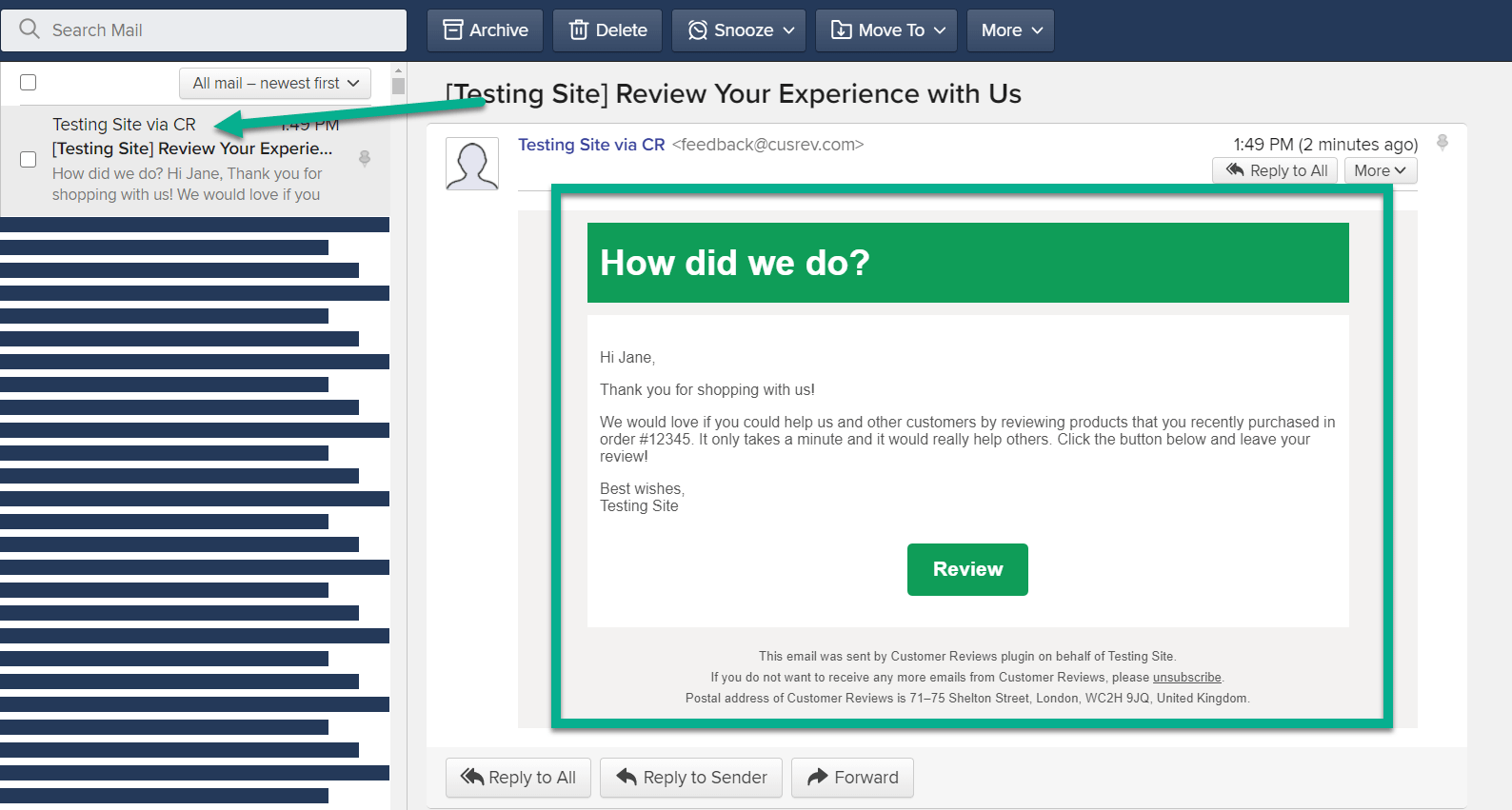
查看扩展标签
“设置”面板下的下一个链接适用于所有评论扩展。 这是更高级的审核元素起作用的地方。 例如,您可以打开用户将图像附加到他们的评论的选项。
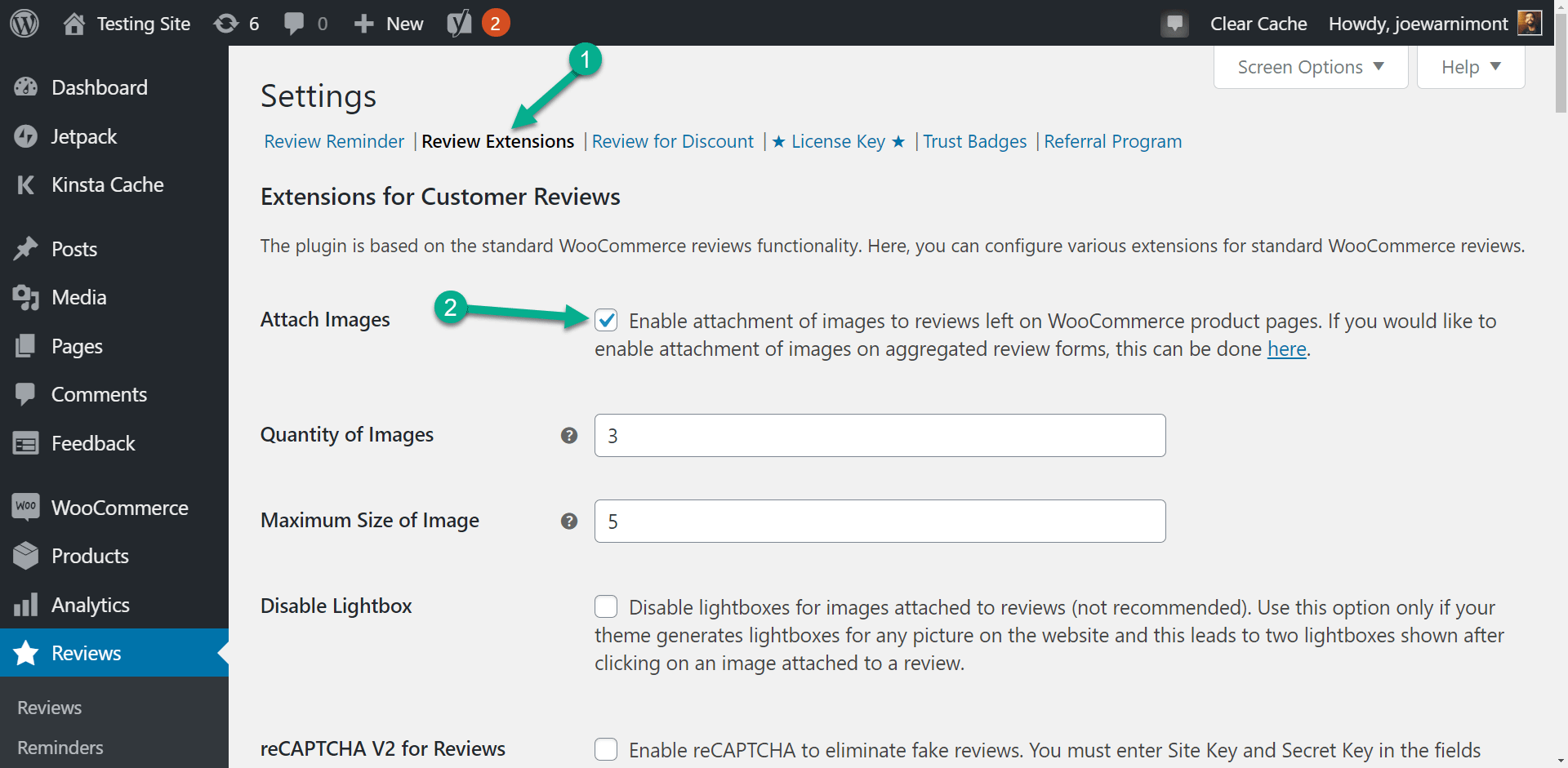
此外,该插件提供了短代码,可将您的评论部分放置在网站上的任何位置。
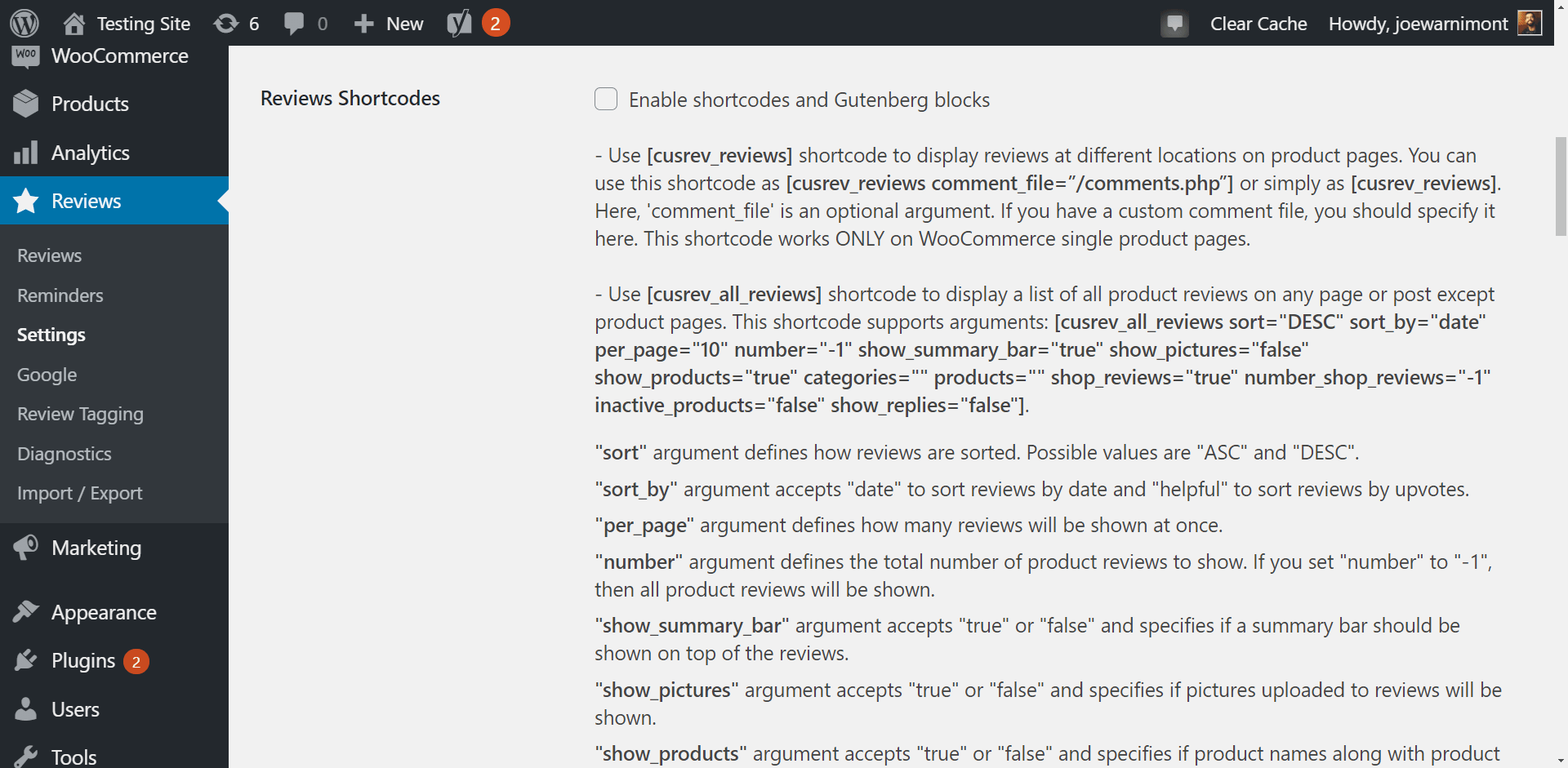
附加评价信息设置页面相当长,因此请继续滚动选项以设置所需的所有内容。
需要考虑的其他一些设置包括“评论摘要栏”,可自定义的“经过验证的所有者”标签,以及可供人们对评论进行投票的选项。
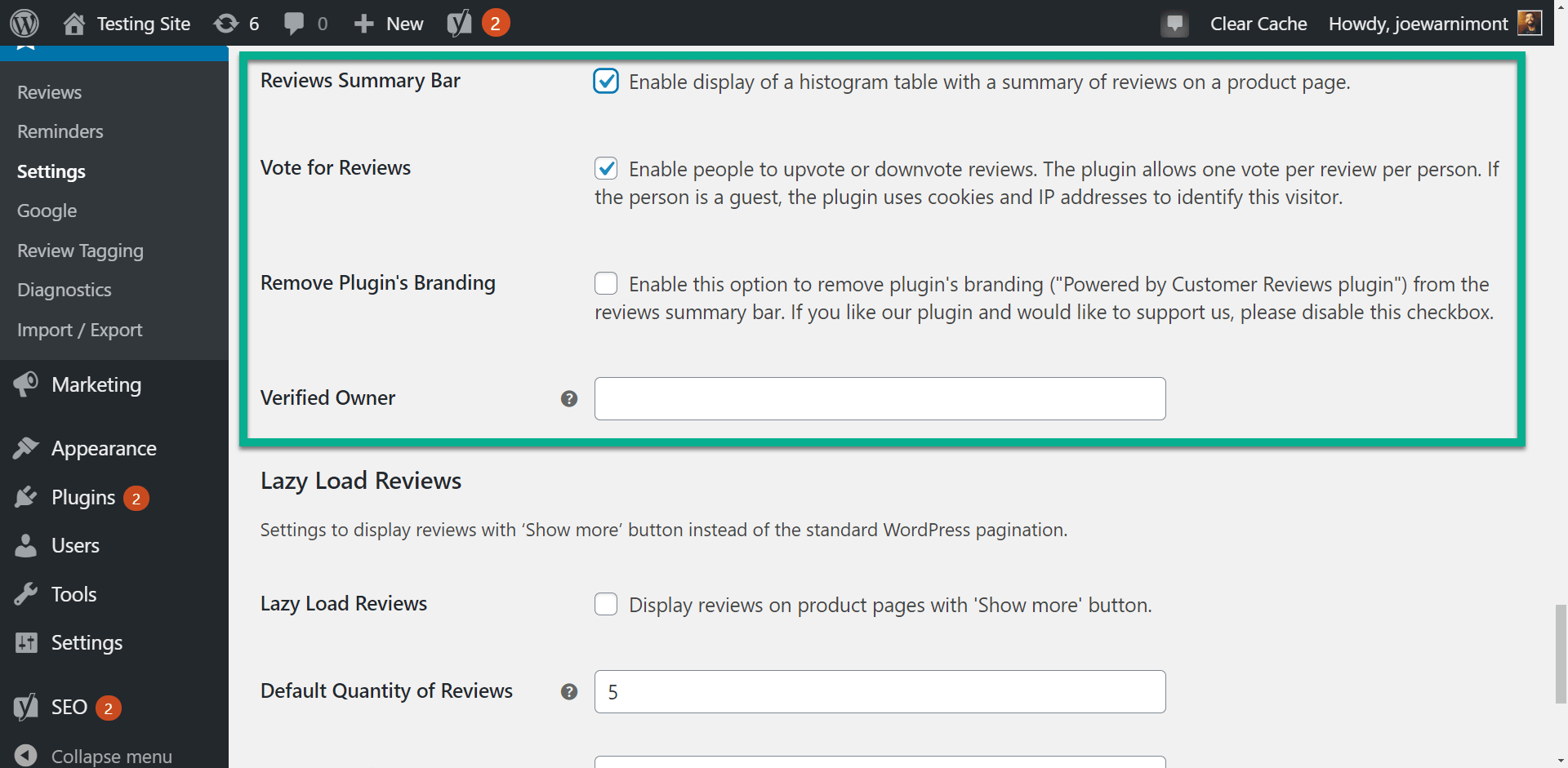
查看折扣标签
在[查看折扣]标签下,您可以激活 激励人们的优惠券代码 留下评论以换取折扣。
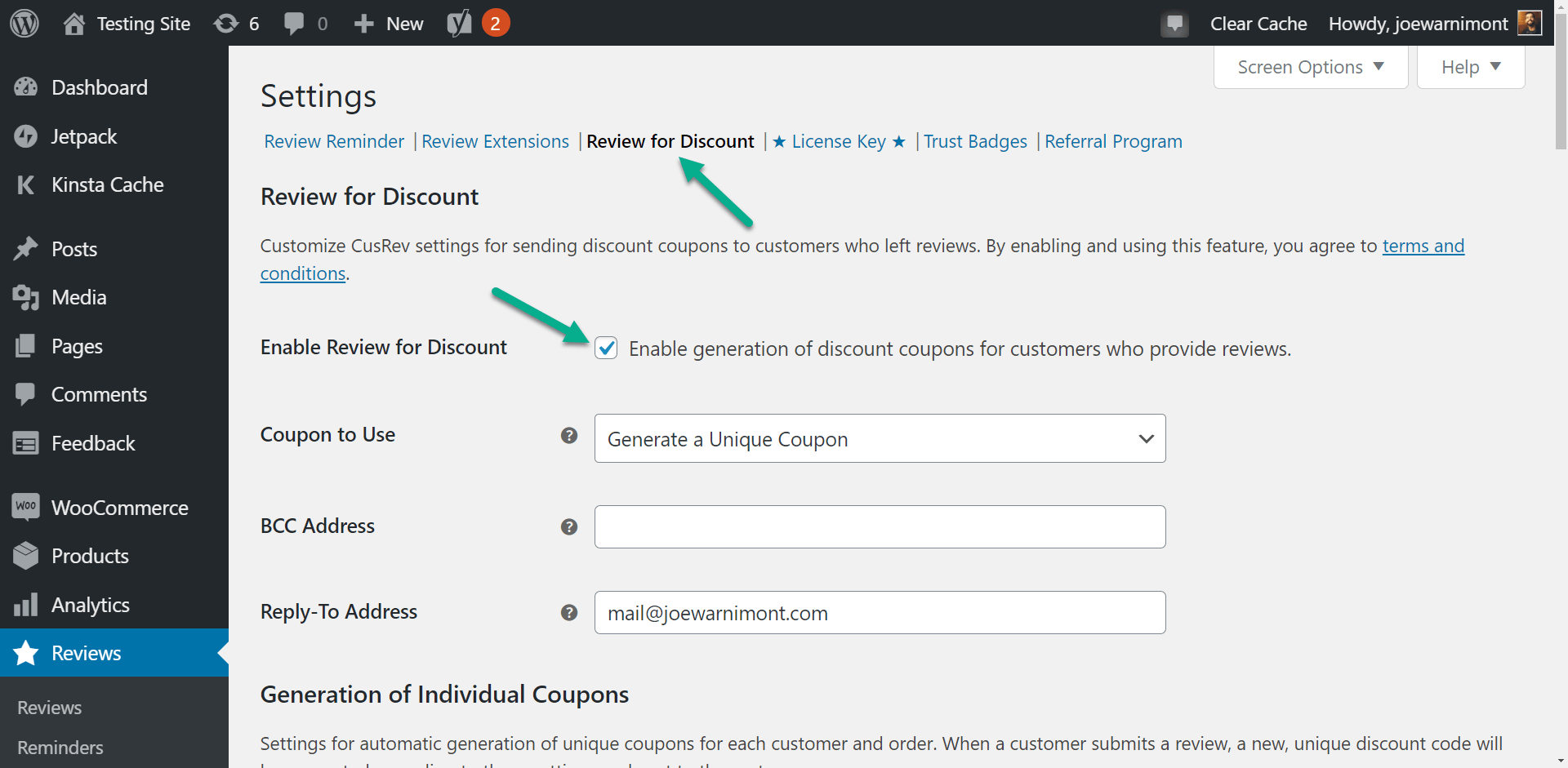
信任徽章选项卡
最后,“信任徽章”设置页面会询问您是否要向经过验证的评论添加更直观的元素, 增加对系统的信任。
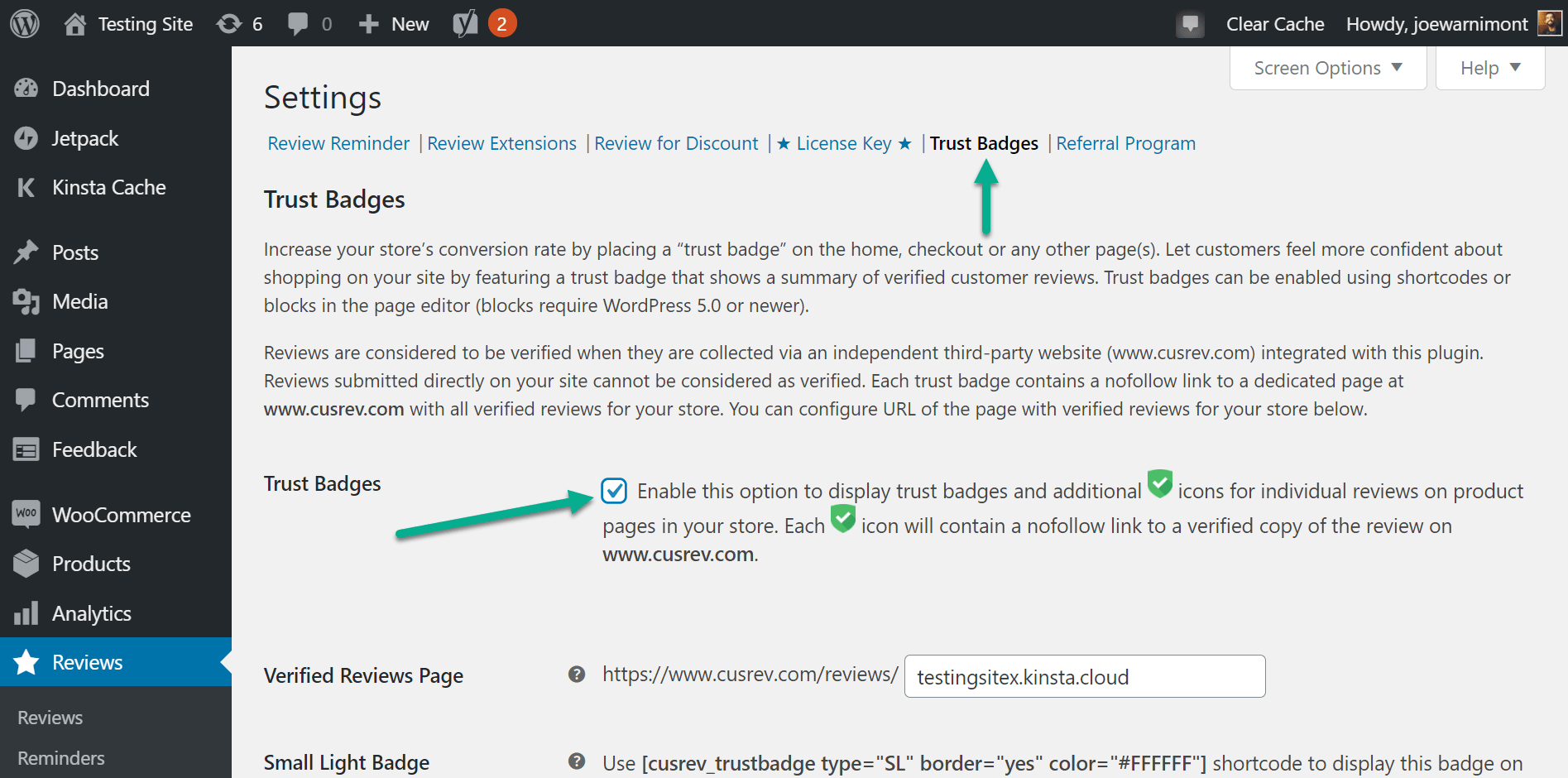
3.测试您的新评论部分
要测试任何新功能,请导航到您网站上的产品页面。
我添加了一个按钮,供用户将照片上传到评论。 如您所见,“选择文件”字段现在包含在表单中。
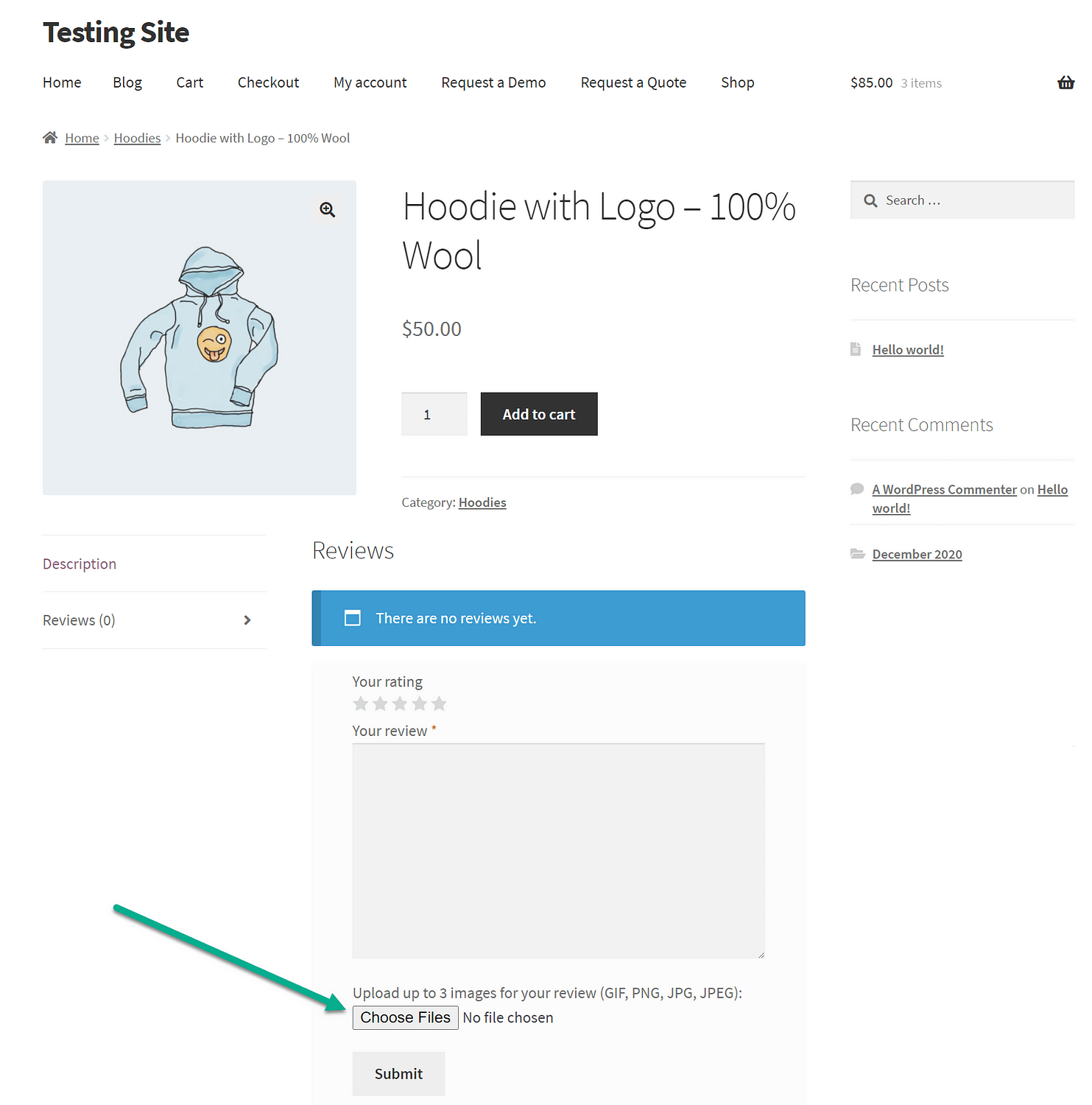
我的测试网站上还激活了其他几个元素。 如果您还记得的话,我打开了“评论摘要”功能,该功能显示每个星级评论的百分比。
我提交的评论中还有一张照片,还有一个投票区域,供其他客户分享(如果他们认为该评论有用)。
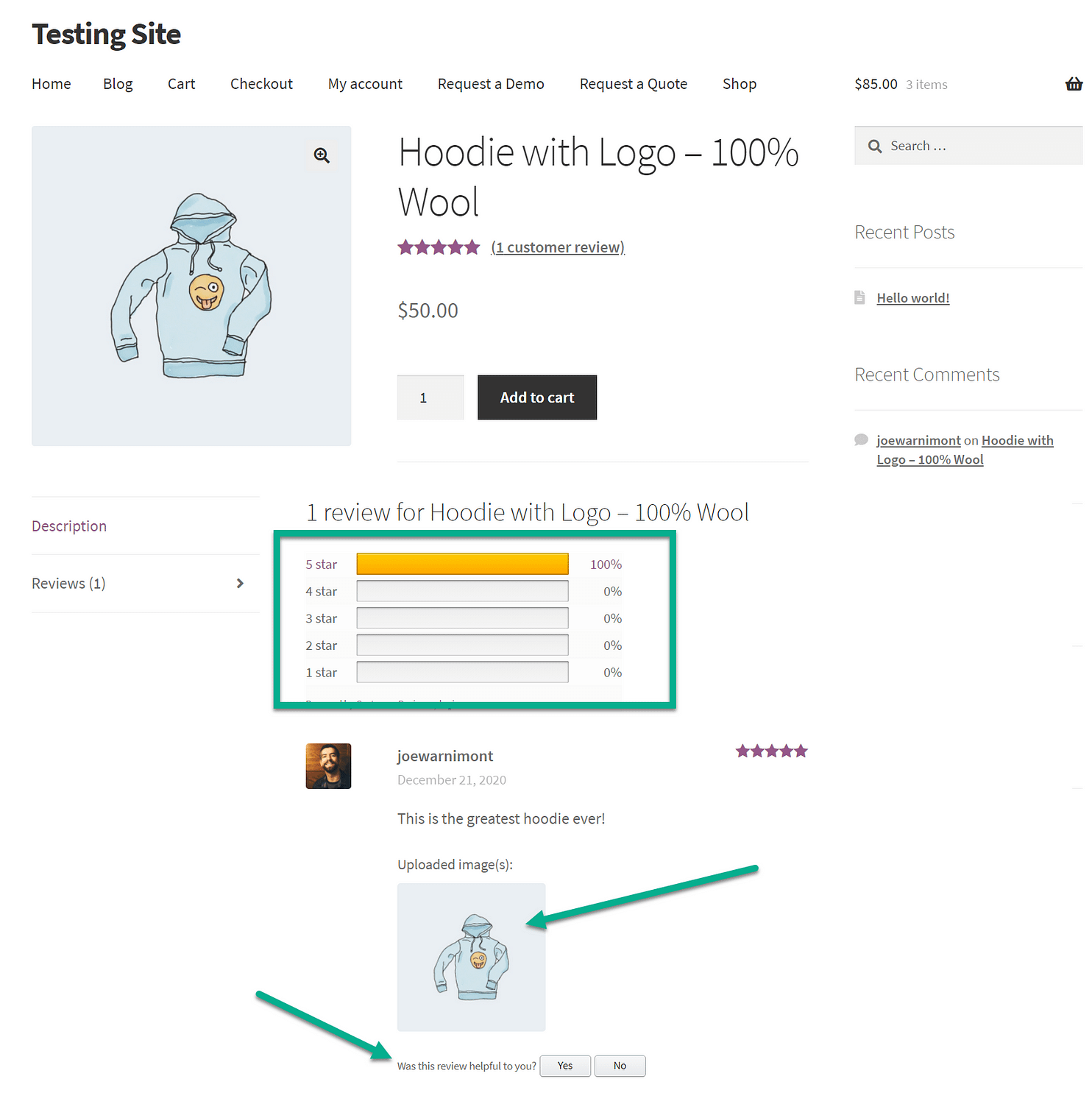
提交投票后,该评论将列出发现该投票有用的人员总数。
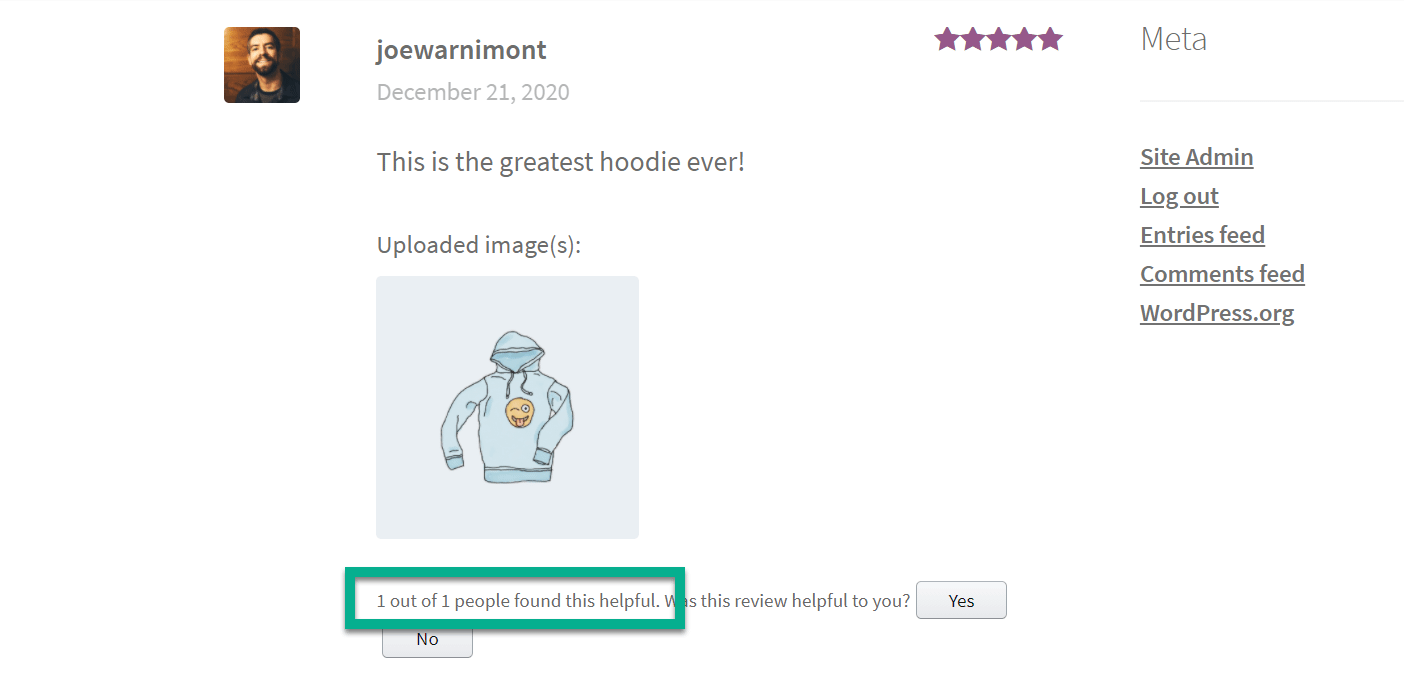
WooCommerce的替代产品评论插件
WooCommerce的默认客户评论会在收集评论时保证质量。 我们还喜欢WooCommerce插件的客户评论,因为它添加了照片和投票等内容。
但是,您可能会发现其他客户评论插件更合适。
这里有一些选择:
- Wiremo –提供时尚的设计,可以选择在网上任何地方显示您的评论。
- WP产品评论精简版 –不需要使用WooCommerce时,通常是WordPress评论的替代方法。
- YITH WooCommerce高级评论 –添加过滤器,投票和其他工具的高级解决方案。
- WooCommerce产品评论专业版 –来自WooCommerce的官方高级评论扩展。
- 四浦 –带有人工智能的高度先进的评论,询问每个产品的完美问题。
我们也有一个 WordPress的客户评论插件列表。
立即开始收集更多客户评论
总体而言,我们鼓励您尝试各种设置,以使您的评论最适合您的品牌!
一旦您的部分开始运行,您就可以 按照我们的指南获取更多客户评论。 对于其他有助于您的商店的扩展,请查看 我们精选的最佳必备WooCommerce插件。
新手指南:如何在#WooCommerce??️中启用客户#reviews
如果您对如何激活或运行WooCommerce的客户评论有任何疑问,请在评论中告知我们。

 客户评论WooCommerce
客户评论WooCommerce